Neuerungen imperia 11.4#
Dieses Dokument gibt einen Überblick über die neu implementierten Funktionen und wichtigsten Änderungen in imperia CMS 11.4.
Spezielle Hinweise zum Update#
-
Sie können die Installation direkt für alle imperia Versionen ab 9.2 auf die Version imperia 11.4 updaten. Die genauen Schritte können Sie der Installationsdokumentation entnehmen.
-
Führen Sie nach dem Update auf 11.4 ein Update des Datenbankschemas durch. Der Skriptaufruf lautet:
perl site/bin/site_doctree_admin.pl -U --auto -
Führen Sie außerdem eine kompletten Neuaufbau der Datenbank durch. Der Skriptaufruf lautet:
perl site/bin/site_rebuild_db.pl -c -t -b
Alles aus imperia 11 herausholen#
Wenn Sie von imperia 10 oder einer früheren Version auf imperia 11 updaten, gibt es einige Dinge, die nachträglich noch eingestellt werden müssen. Die nachfolgende Liste gibt einen Überblick über die wichtigsten Maßnahmen. Mehr Details finden Sie in den Release-Informationen der vorherigen Updates.
-
Holen Sie sich Ihren Lizenzschlüssel für imperia 11 bei unserem Support-Desk. In diesem Prozess legen wir für Sie auch einen Account auf unserer Docker-Registry an: Hier Support-Ticket anlegen.
-
Neu mit 11.0: Stellen Sie in Ihren Templates und Modulen auf den neuen boxd-View um. Falls Sie im Modulaufruf den View nicht explizit angeben, erfolgt die Änderung automatisch. Neben der verbesserten User-Experience, die mit der Umstellung einhergeht, ist der boxd-View auch eine Voraussetzung für eine übersichtliche Modulauswahl und die Funktionen Kopieren, Ausschneiden und Einfügen.
-
Neu mit 11.0: Entfernen Sie die Eingabemöglichkeit für das Veröffentlichungs- und Ablaufdatum aus dem Meta-Edit-Schritt und nutzen Sie stattdessen die Felder im Veröffentlichungsschritt, der den Workflow abschließt.
-
NEU mit 11.2: Versehen Sie Ihre Slot- und Flexmodule mit Icons, Beschreibungen und Tags, und geben Sie so dem neuen Einfügen-Dialog ein modernes Aussehen.
-
NEU mit 11.3: Öffnen Sie den Menüpunkt Struktur → Tags und konfigurieren Sie hier Tag-Wörterbücher vor.
-
NEU mit 11.3: Überlegen Sie sich, von welchen zusätzlichen Feldern und Filteroptionen im Dokumenten-Browser die Benutzer profitieren würden.
-
NEU mit 11.4: Ersetzen Sie Ihr Upload-Template. Unter
site/sample/templatesfinden Sie mehrere Templates, die beispielhaft aufzeigen, wie Sie die neuen Upload-Funktionen nutzen können.
Vereinheitlichter Upload#
Vor imperia 11.4 gab es viele verschiedene Upload-Möglichkeiten, die sich alle ein wenig in ihren Möglichkeiten unterschieden. Mit imperia 11.4 haben wir diese Upload-Varianten nun konsolidiert. Statt Hochladen, Mehrfach-Hochladen und Hochladen per Drag-and-Drop gibt es nun eine Funktion, die alle Vorteile in sich vereint.
Ab imperia 11.4 klicken Sie im Medien-Manager entweder auf den Button Hochladen in dem Dropdown der jeweiligen Rubrik oder Sie ziehen die Dateien, die Sie hochladen möchten, einfach in das Hauptfenster und lassen Sie dort fallen. In beiden Fällen wird der Benutzer in denselben Upload-Schritt geführt, in dem alle Dateien zusammen mit den Eingabefeldern für die Zusatzinformationen angezeigt werden.
Mit dieser Konsolidierung können immer mehrere Dateien auf einmal hochgeladen und immer auch zusätzliche Eingabefelder konfiguriert werden.
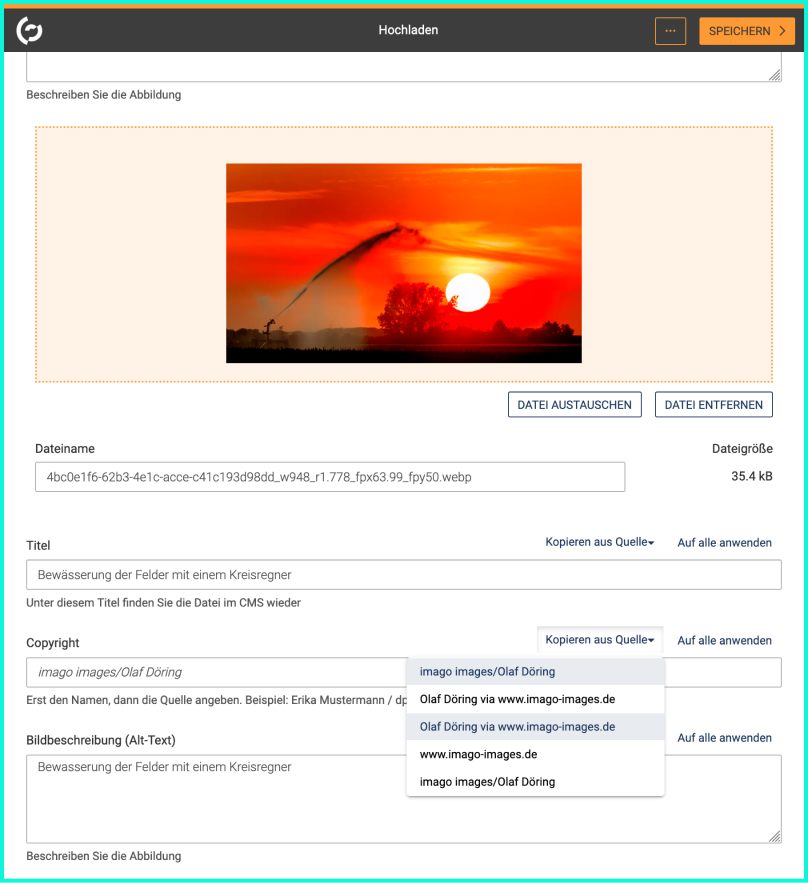
Neue Beispiel-Templates#
Der neue Upload bietet einige neue Funktionen, die erst durch eine entsprechende Änderung des Upload-Templates aktiv werden. Um Ihnen den Umstieg so leicht wie möglich zu machen, wurden mehrere Beispiel-Templates erstellt. Im Verzeichnis site/sample/templates finden Sie die drei Beispiel-Templates: upload-minimal.htms, upload-advanced.htms und upload-expert.htms
Hinweis zum alten Direkt-Upload per Drag-and-Drop#
Bei einer Konsolidierung von verschiedenen Möglichkeiten besteht immer das Risiko, dass die neuen Möglichkeiten ein bestehendes Nutzungsszenario nicht mehr abdecken. Aus diesem Grund haben wir uns entschieden, den vorherigen Upload per Drag-and-Drop weiterhin per Konfiguration zur Verfügung zu stellen.
Wenn Sie also weiterhin Dateien ohne Zwischenschritt direkt in eine Rubrik hochladen wollen und gut gepflegte Titel, Copyright-Hinweise und Alt-Texte in Ihrem Szenario keine Priorität haben, dann können Sie in der Systemkonfiguration mittels MAM_ENABLE_INSTANTUPLOAD = 1 diesen alternativen Upload aktivieren. Und natürlich lassen sich auch hier nach wie vor Zusatzfelder aktivieren, allerdings nur in dem begrenzten Umfang, wie dies auch vor imperia 11.4 möglich war. In der Systemkonfiguration können zusätzliche Eingabefelder via MAM_INSTANTUPLOAD_FIELDS = title:Titel:1,copyright:Copyright:1 hinzugefügt werden. Es lassen sich mehrere Felder kommasepariert angeben. Jedes Eingabefeld verlangt die Angabe von drei Werten: Metafeldname (z.B. title), Bezeichnung (z.B. Titel) und Pflichtfeld (z.B. 1).
Neue Funktionen im Upload-Template#
Eine gute Beschreibung von Medieninhalten ist ein Thema im Content-Management, das in vielen Bereichen von zentraler Wichtigkeit ist, dem aber häufig erst nachträgliche Beachtung geschenkt wird. Gut ausgezeichnete Medieninhalte sind ein wichtiger Baustein in der Barrierefreiheit und für die Auffindbarkeit durch Suchmaschinen. Rechtliche Pflichtangaben wie der Copyright-Hinweis gehören zum kleinen Einmaleins der Auszeichnung von Medieninhalten. Viele Medien haben etablierte Formate, um Metadaten zu erfassen. Insbesondere bei Bildern gibt es eine große Bandbreite von standardisierten Metadaten-Formaten, wie z.B. EXIF, XMP oder IPTC. Gerade wenn die Bilder von einer Bildagentur stammen, enthalten sie üblicherweise bereits einen Beschreibungstext, einen Titel und einen Copyright-Hinweis. Professionelle Fotografinnen und Fotografen pflegen häufig zumindest die rechtlichen Angaben zu Copyright und Urheberschaft. Einige Redaktionen setzen aber auch externe Medien-Verwaltungssysteme ein, um die Metadaten der Medien zentral zu erfassen.
Je nach Ursprung Ihrer Medien ist die Chance daher nicht schlecht, dass eine Mediendatei bereits viele interessante Informationen enthält, die man sich redaktionell zunutze machen kann. Seit imperia 11.4 lassen sich die Metadaten nun sehr benutzerfreundlich beim Hochladen aus den Medien auslesen und intern weiterverwenden.
Medien-Metadaten können aber auch ein Sicherheitsrisiko sein. Vertrauliche Informationen, die über die Metadaten in Ihren Medien gespeichert sind, können durch die Veröffentlichung einer Webseite ungewollt an die Öffentlichkeit geraten. Mit imperia 11.4 können Sie ihre Medien beim Upload großflächig bereinigen und nur unbedenkliche Informationen bewahren.
Processing-Instruction asset_data#
In Templates, die als Upload-Template in Medien-Rubriken genutzt werden, gibt es nun eine neue Processing-Instruction (kurz PI) mit dem Namen asset_data. PIs kennen Sie bereits aus anderen Kontexten, wie z.B. die PIs <?imperia mam?> oder <?imperia iwe2?>.
Das PI <?imperia asset_data?> hat verschiedene Aufgaben. Die Hauptaufgabe ist die Generierung von speziellen Inputfeldern oder Textareas, die für die Nutzung von Datei-Metadaten erweitert sind.
Beispiel für ein Inputfeld zur Eingabe des Titels der Datei:
<?imperia asset_data
name: title
label: Titel
source: *:headline,*:title,EXIF:XPTitle,IPTC:ObjectName
hint: Unter diesem Titel finden Sie das Bild im CMS wieder
required: 0
set: EXIF:XPTitle,IPTC:ObjectName
?>
Über die Option source werden die angegebenen Feldnamen verschiedener Metadaten-Formate, wie EXIF, XMP oder IPTC durchsucht und diesem Feld zur Verfügung gestellt.
Die Syntax *:feldname bedeutet, dass sämtliche zur Verfügung stehenden Metadaten-Formate durchsucht werden. Alternativ können Sie ein Format auch explizit (iptc:feldname) angeben.
| Option | Beschreibung | Beispiel |
|---|---|---|
| source | Mit diesem Parameter wird die Metadaten-Liste ausgelesen und die Ergebnisse dem Eingabefeld zur Verfügung gestellt. | source: IPTC:ObjectName |
| name | Parameter zur Angabe der Metainfo-Variable, in die der eingegebene Wert gespeichert wird. | name: title |
| label | In diesem Parameter wird die Beschriftung des Inputfelds bzw. der Textarea angegeben. | label: Titel |
| hint | In diesem Parameter wird der Helpertext angegeben, der unterhalb des Inputfeldes bzw. der Textarea angezeigt wird. | hint: Unter diesem Namen finden Sie diese Datei im Medien-Manager wieder |
| no_autofill | Mit diesem Parameter können Sie die automatische Vorbefüllung von Inhalten aus den Bildmetadaten unterbinden. | no_autofill: 1 |
| set | Über diesen Parameter können Sie die Eingaben zurück in die Metadaten des Assets schreiben. | set: EXIF:XPTitle |
| required | Über diesen Parameter können Sie bestimmen, ob das Feld ausgefüllt werden muss, um den Upload abzuschließen | required:1 |
Struktur des Upload-Templates#
Ein Upload-Template in imperia benötigte bisher immer die Anweisungen <!--upload_start--> und <!--upload_end-->, um das Upload-Feld zu markieren. Diese Anweisungen sind nun nicht mehr nötig. Ein minimales Upload-Template, das nur den Titel zusätzlich erfasst, sieht aktuell so aus:
<!DOCTYPE html>
<html lang="de">
<head>
<meta charset="utf-8">
<meta name="viewport" content="width=device-width, initial-scale=1.0">
<title>Dateien hochladen</title>
</head>
<body>
<!--template-description:Upload Minimal-->
<!--formstart-->
<?imperia asset_data
name: title
label: Titel
source: *:headline,*:title,*:objectname
hint: Unter diesem Titel finden Sie die Datei im CMS wieder
?>
<!--formend-->
</body>
</html>
Medien-Metadaten setzen, löschen oder bewahren#
Mit der neuen PI asset_data können Medien-Metadaten nicht nur für die redaktionelle Unterstützung benutzt werden, die Medien-Metadaten können beim Upload auch gesäubert werden. So haben Sie die Kontrolle darüber, welche Metadaten in ihren veröffentlichten Medien angezeigt werden.
Für das Management der Medien-Metadaten gibt es drei Parameter: set, delete und preserve. Der Parameter set wurde oben schon erwähnt. Er dient dazu, die redaktionellen Inhalte zurück in die Metadaten zu schreiben. Der Parameter set hat die höchste Priorität. Alle Inhalte die über ein asset_data Inputfeld mit der Option set gesetzt werden, werden unabhängig von den Löscheinstellungen in die Metadaten des jeweiligen Bildes geschrieben.
Mit den anderen beiden Optionen delete und preserve können Sie kontrollieren, welche der eingangs vorhandenen Metadaten gelöscht werden sollen. Da die Liste der Metadaten-Felder sehr lang ist und noch erweitert werden kann, empfehlen wir folgendes Vorgehen, damit Sie die veröffentlichten Metadaten effektiv unter Kontrolle bekommen.
Markieren Sie zunächst mit der Option delete alle Metadaten-Felder für die Löschung und nehmen Sie anschließend die Metadatenfelder, die Sie bewahren möchten, mit der Option preserve wieder von dieser Lösung aus. Die Felder, die Sie an anderer Stelle mit set direkt setzen, müssen Sie nicht bewahren. Diese sind von der Löschung generell ausgenommen.
Wenn Sie die folgenden PI-Optionen in ihrem Upload-Template nutzen, werden alle Bildmetadaten beim Upload gelöscht. Ausgenommen davon sind die beiden Copyright-Angaben der Bildmetadaten-Formate Exif und IPTC sowie alle Bildmetadaten die an anderer Stelle explizit via set gesetzt wurden.
<?imperia asset_data
delete: *:*
preserve: EXIF:copyright, IPTC:CopyrightNotice
?>
Bitte beachten Sie aber, dass alle Metadatenformate einige Informationen aus dem Bild automatisiert setzen, was zur Folge hat, dass diese nicht löschbar sind.
Upload-Templates nach Dateitypen#
Mit dieser neuen Funktion können Sie für unterschiedliche Dateitypen auch unterschiedliche Templates, also unterschiedliche Eingabefelder, laden. Eine Eingabe, die für Bilddateien sinnvoll ist, muss nicht auch für PDF-Dokumente sinnvoll sein. Die Unterscheidung erfolgt auf der Ebene der einzelnen Eingabefelder durch bedingte Anweisungen (IF, ELSIF, ELSE), wie Sie es aus der imperia Template-Sprache kennen. Die neue Funktion, mit der die temporär hochgeladene Datei ausgewertet werden kann, heißt XX-ASSET. Und so benutzen Sie die neue Funktion in einer bedingten Anweisung:
#IF ("<!--XX-ASSET(File:MIMEType):1-->" REQ "^image\/")
Alle Eingabefelder für Bilddateien
#ELSIF ("<!--XX-ASSET(File:MIMEType):1-->" REQ "^application\/pdf$")
Alle Eingabefelder für PDF-Dokumente
#ELSE
Alle Eingabefelder für sonstige Dateitypen
#ENDIF
Eigene Eingabefelder#
In vielen Fällen wollen Sie eigene Eingabefelder und Felder, die durch die PI asset_data generiert wurden, kombinieren. Damit alle Felder dasselbe Layout haben, benutzen Sie für die eigenen Felder diese HTML-Struktur:
<div class="custom_asset_field_group">
<label for="copyright">Copyright</label>
<input name="IMPERIA:copyright" id="copyright" class="i-custom-field" type="text" />
<span class="hint">Vorname Nachname, Quelle</span>
</div>
Frontend-Framework Vue.js#
In imperia 11.4 wurde der Medien-Manager und der Dokumenten-Browser auf eine neue Architektur und ein neues Frontend umgezogen. Im Frontend setzen wir jetzt auf Vue.js, während die Daten aus dem Backend über mehrere REST-API-Endpunkte abgefragt werden.
Das hat viele Vorteile für die zukünftige Weiterentwicklung der Redaktionsoberfläche von imperia. Da Vue.js komponentenorientiert gebaut ist, konnten wir redundanten Code im Frontend abbauen und insgesamt eine besser wartbare Code-Basis erreichen.
Wir haben uns für Vue.js aus zwei Gründen entschieden. Einerseits ist es sehr flexibel und lässt sich leicht mit anderen Frameworks kombinieren. Das ermöglicht uns die Oberfläche nach und nach umzuziehen und wichtige Seiten und Funktionen zu priorisieren. Andererseits haben wir aus der imperia-Community gute Resonanz zu Vue.js bekommen. Sowohl unsere eigene Service-Abteilung als auch befreundete Agenturen und Inhouse-Entwickler bei unseren Kunden setzen in ihren Webprojekten auf Vue.js.
Hinweis: Konfigurationsvariablen#
Durch den Umzug auf die neue Technologie gibt es Stellen, an denen das Standardverhalten aktuell nicht wie gewohnt konfigurierbar ist.
Aktuell ist es nicht möglich, Aktionen und Spalten generell vor dem Benutzer zu verstecken. Die Konfigurationsvariable MAM_HIDDEN_FIELDS wird aktuell nicht ausgewertet, sodass sich jeder Benutzer aktuell jede verfügbare Spalte hinzufügen kann und im Aktion-Button jede verfügbare Aktion angezeigt wird. Die Aktionen, die der Benutzer aufgrund seiner Zugriffsrechte nicht ausführen kann, sind aber natürlich weiterhin inaktiv und werden auch ausgegraut dargestellt. Die Konfigurationsvariable MAM_READ_ONLY_FIELDS wird zur Zeit ebenfalls nicht ausgewertet. Das bedeutet, dass Redakteurinnen und Redakteure die Metafelder von Mediendateien und imperia-Dokumenten bearbeiten dürfen, wenn sie Erstellungsrechte in der Rubrik haben.
Es ist jedoch weiterhin möglich, die Aktionen im Dokumenten-Browser und Medien-Manager auf bestimmte Benutzergruppen einzuschränken. Wenn Sie z.B. die Aktion Meta-Viewer nun verbieten wollen (eben weil MAM_READ_ONLY_FIELDS aktuell nicht funktioniert), dann beschränken Sie in der Verwaltung der Zugriffsrechte das Recht document/media/details.
Die Konfigurationsvariablen MAM_CAT_ORDER_BY_NAME und DOC_CAT_ORDER_BY_NAME werden ebenfalls aktuell nicht ausgewertet.
Hinweis: Neue Zugriffsrechte#
Durch die neue Architektur sind mehrere neue Controller für die REST-API-Endpunkte in den Zugriffsrechten unter dem Knoten data hinzugekommen. Diese Controller werden beim Update auf die aktuelle Version einmalig auf jeder eingestellt.
Module über Modulgrenzen kopieren#
In imperia 11.4 ist es nun auch möglich, Inhaltsmodule zwischen verschiedenen Dokumenten zu kopieren. Zu diesem Zweck wurde die in imperia 11.2 eingeführte Zwischenablage für Module erweitert, sodass sie jetzt auch Dokumentenübergreifend funktioniert. Die Benutzer müssen hier also nicht in eine neue Funktion eingeführt werden.
Diese Kopieren-Funktion funktioniert – wie die Vorgängervariante auch – nur im Boxd-View.
Update der Modulauswahl#
Die Auswahl für Flex- oder Slotmodule wurde für imperia 11 komplett neu gestaltet. In imperia 11.4 wurde das Design jetzt noch einmal optimiert. Das Fenster wurde vergrößert, um mehr Module darstellen zu können. Die Tabs wurden auf die linke Seite platziert, um hier in Zukunft noch mehr Spielraum für Standard-Tabs, wie etwa zuletzt benutzt oder eine Zwischenablagen-Historie zu bekommen. Außerdem verzichten wir auf eine Paginierung, um den Redakteurinnen und Redakteuren den zusätzlichen Klick zu ersparen. Zu guter Letzt haben wir unsere Standard-Icons alle als Vektorgrafiken hinterlegt und die Auflösung so verändert, dass sie auch auf Retina-Bildschirmen gestochen scharf dargestellt werden.
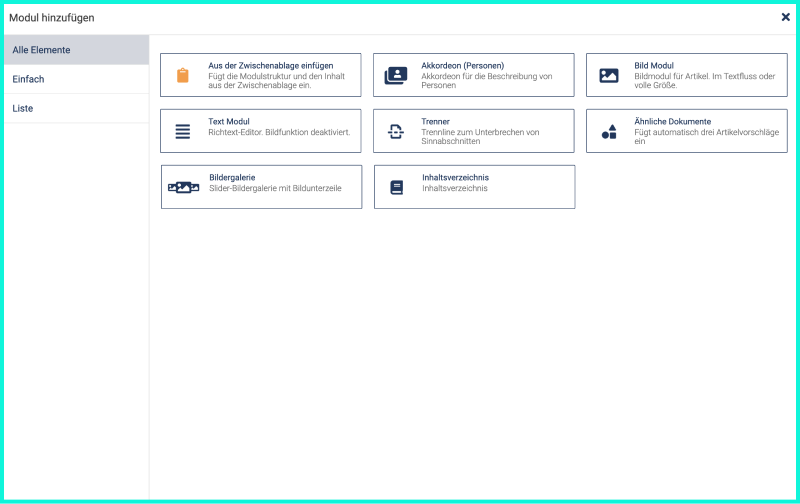
Hinweis: SVG-Icons#
Die SVG-Icons ersetzen die bereits gesetzten Icons mit demselben Inhalt nicht automatisch. Wenn Sie Ihre Module mit den neuen Icons versehen wollen, müssen Sie bei jedem Modul das Icon noch einmal neu auswählen und abspeichern.
Abmelde-Ton#
In imperia 9 wurde damals ein Warnton eingebaut, der ertönt, wenn imperia einige Zeit nicht benutzt wurde und der Session-Cookie in Kürze abläuft. Die Situationen, in denen dieser Ton hilfreich ist, stehen nach unserer Erfahrung jedoch in keinem guten Verhältnis zu den Situationen, in denen dieser Ton nervt. In vielen Fällen zeigt der Ton lediglich an, dass man das Fenster des Medien-Managers nicht geschlossen hat. Aus diesem Grund ändern wir hier den Standard. Der Ton wird mit dem Update auf imperia 11.4 abgeschaltet und bei Neuinstallationen nicht aktiviert. Wenn Sie den Ton erhalten wollen, fügen Sie die folgende Variable in Ihre Systemkonfiguration ein:
SESSION_EXPIRY_REMINDER_AUDIO = 1
IWE-Toolbar#
Wenn im IWE, dem Richtext-Editor von imperia, keine eigene Konfiguration hinterlegt ist, dann wird die imperia-Toolbar dort angezeigt. Diese enthält fast alle Funktionen, die der IWE bietet. Das sind für die meisten Szenarien zu viele Funktionen.
Mit imperia 11.4 geben wir noch eine alternative Toolbar Imperiaminimal dazu. Im Aufruf des IWE können Sie diese Toolbar angeben, um ein reduziertes Toolbar-Set mit den wichtigsten Funktionen zu erhalten.
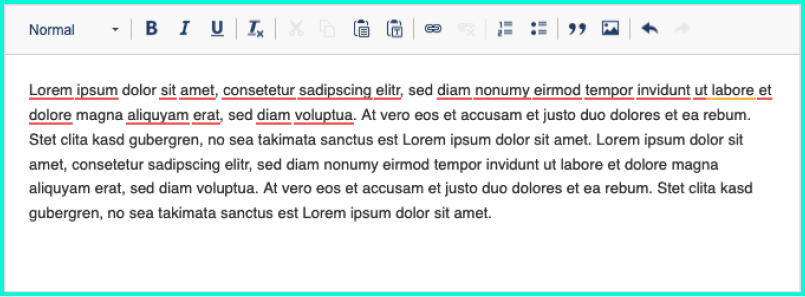
Außerdem haben wir die Oberfläche des IWE für imperia 11.4 so geändert, dass sie besser in das Design von imperia passt.
Mit STRG + J zum WEITER-Button springen#
In imperia 11.3 haben wir die Tastenkombination STRG + Rechts eingeführt, um den Benutzerinnen und Benutzern eine Möglichkeit zu geben, mit der Tastatur durch den Workflow zu navigieren. Die Tastenkombination war ein Shortcut für das Klicken des Weiter-Buttons oben rechts in der Workflow-Leiste.
Diese Tastenkombination war jedoch aus zwei Gründen problematisch. Einerseits ist sie in der Textverarbeitung bereits gut etabliert, um ein Wort vorzuspringen. Andererseits ist es grundsätzlich heikel, mit einer Tastenkombination eine so wichtige Aktion wie WEITER auszulösen. Im Fall von WEITER zur Veröffentlichung kann dieser Shortcut eben auch eine Veröffentlichung auslösen. Da wir ungewollte Veröffentlichungen unter allen Umständen verhindern wollen, haben wir uns dafür entschieden, die Aktion etwas zu entschärfen.
Die neue Tastenkombination ist nun STRG + J. Mit dieser Tastenkombination springt (J für Englisch jump) der Fokus auf den WEITER-Button. Das heisst, dass keine direkte Aktion getätigt wird, sondern der Button nur ausgewählt wird. Die Aktion selbst kann dann ebenfalls per Tastatur via ENTER bestätigt werden.
Neue Beispieldateien#
Für Web-Entwickler, die neu in imperia einsteigen, haben wir im Verzeichnis site/sample/templates einige neue Beispiel-Templates hinzugefügt, die die Syntax von imperia besonders gut verdeutlichen.
Da der Code der Templates völlig ohne CSS-Klassen auskommt, tritt der imperia-spezifische Anteil klarer hervor. Trotzdem sind die Standardelemente im Bearbeiten-Modus ästhetisch. Der Grund dafür ist die Verwendung des leichtgewichtigen Frameworks Bamboo.css, das komplett ohne Klassen auskommt und lediglich die Standard-HTML-Elemente etwas hübscher macht.
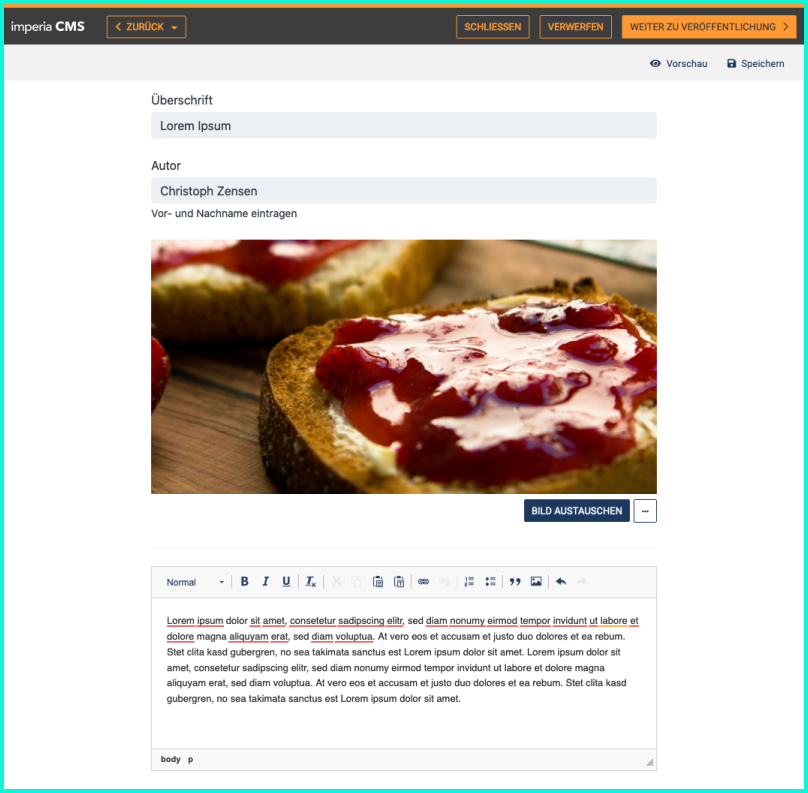
In dem genannten Verzeichnis finden Sie das Template article-minimal.htms, mit den Elementen Überschrift, Bild und IWE. Das Template article-multilang.htms ist eine Kopie von article-minimal.htms für mehrsprachige Dokumente. Das Template article-flex.htms enthält lediglich einen Modulaufruf. Die zugehörigen Flexmodule finden Sie ebenfalls im Unterverzeichnis flex. Das Template article-advanced.htms ist nur eingeschränkt funktional und ist als Nachschlagewerk für weitere imperia Templatefunktionen gedacht.